Người dùng WhatsApp phải xác minh số của họ để bắt đầu sử dụng ứng dụng. Tuy nhiên, không phải ai cũng muốn chia sẻ thông tin cá nhân của mình với hàng trăm địa chỉ liên hệ.

Nếu bạn muốn ẩn danh trên WhatsApp, có lẽ bạn đang tự hỏi liệu có thể bỏ qua trang xác minh và đăng ký tài khoản mà không cần số của bạn hay không. Câu trả lời ngắn gọn là không.
bạn có thể sử dụng imac làm màn hình không
Một số điện thoại là cần thiết để sử dụng các dịch vụ của ứng dụng này. Nhưng nó không cần phải là số của bạn. Đọc tiếp để tìm hiểu cách sử dụng WhatsApp mà không tiết lộ số điện thoại của bạn.
Cách sử dụng WhatsApp mà không cần sử dụng số điện thoại của bạn
Vì vậy, bạn muốn tạo một tài khoản WhatsApp, nhưng ý nghĩ cung cấp cho ứng dụng số điện thoại của bạn khiến bạn không thoải mái? Hoặc có lẽ bạn đã quyết định tăng cường quyền riêng tư trực tuyến của mình và muốn xóa thông tin của mình khỏi giải pháp trò chuyện phổ biến này? Bạn có thể thấy rằng nhiệm vụ này phức tạp hơn mức cần thiết.
Vì không thể đăng ký tài khoản WhatsApp mà không có số điện thoại nên bạn sẽ cần sử dụng một số tạm thời hoặc thay thế để hoàn tất quy trình. Ngoài ra, WhatsApp không cho phép bạn xóa hoặc ẩn số của mình trong tài khoản đã tồn tại, vì vậy bạn sẽ cần tạo một số mới nếu muốn xóa số cũ.
Hãy xem một số cách khác nhau để tạo tài khoản WhatsApp mà không cần số điện thoại thực của bạn. Không phải tất cả các phương pháp đều phù hợp với tất cả mọi người, vì một số phương pháp có thể không khả dụng ở tất cả các quốc gia. Nếu bạn gặp khó khăn với một giải pháp, hãy chuyển sang giải pháp tiếp theo cho đến khi bạn tìm thấy giải pháp phù hợp.
Hãy thử một điện thoại cố định
Nếu nhà của bạn vẫn có điện thoại cố định, bạn sẽ không mất gì khi cố gắng sử dụng điện thoại này cho quy trình xác minh WhatsApp. Tất cả những gì bạn cần làm là nhập số điện thoại cố định khi WhatsApp yêu cầu bạn cung cấp số điện thoại.
- Tải xuống và khởi chạy WhatsApp cho điện thoại Iphone hoặc Android .

- Vỗ nhẹ Đồng ý và tiếp tục .

- Nhập số điện thoại cố định của bạn vào trường xác minh và nhấn Kế tiếp .

- WhatsApp sẽ hỏi bạn xem số bạn đã nhập có chính xác không. Kiểm tra số lượng và nhấn ĐƯỢC RỒI .

- Bây giờ, ứng dụng sẽ cố gắng gửi cho bạn mã xác minh. Vì điện thoại cố định của bạn sẽ không thể nhận được nên bạn cần đợi một lúc, sau đó chạm vào Gọi cho tôi .

- Trả lời điện thoại cố định của bạn và lắng nghe mã xác minh.
- Nhập mã trên WhatsApp, chạm vào Kế tiếp và bạn đã hoàn tất.

Sử dụng TextNow
Nếu bạn không có điện thoại cố định hoặc WhatsApp không chấp nhận số của bạn, giải pháp tiếp theo bạn có thể thử là sử dụng dịch vụ điện thoại trực tuyến. Có nhiều ứng dụng và dịch vụ cung cấp cho bạn số điện thoại tạm thời để gửi và nhận tin nhắn cũng như cuộc gọi. Nếu bạn đã có một mục yêu thích, hãy sử dụng nó. Chúng tôi sẽ sử dụng TextNow làm ví dụ vì đây là một trong những dịch vụ miễn phí đáng tin cậy nhất trong danh mục này. Nó cũng có một ứng dụng.
Trước tiên, bạn cần tải xuống TextNow và tạo một tài khoản. Chúng tôi sẽ hướng dẫn bạn qua các bước bên dưới.
- Lấy văn bản bây giờ cho bạn điện thoại Iphone hoặc Android thiết bị.
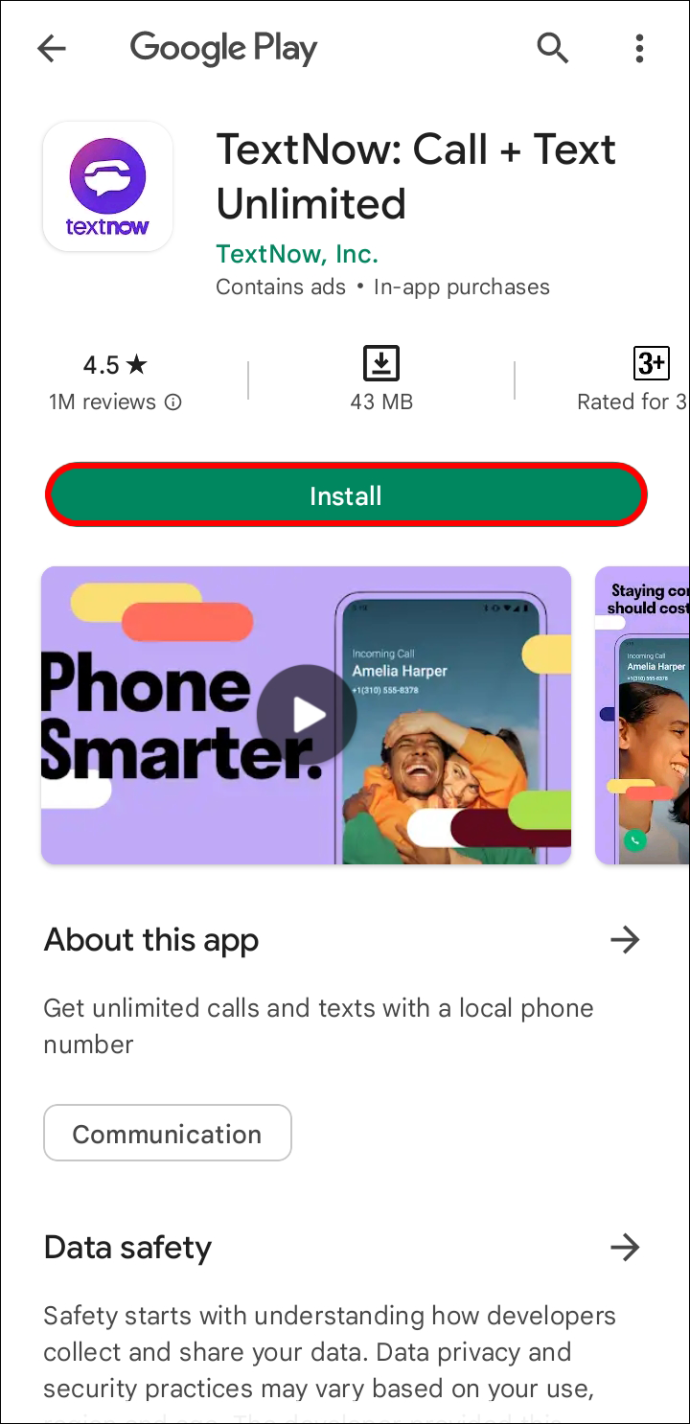
- Khởi chạy ứng dụng và nhấn Đăng ký .
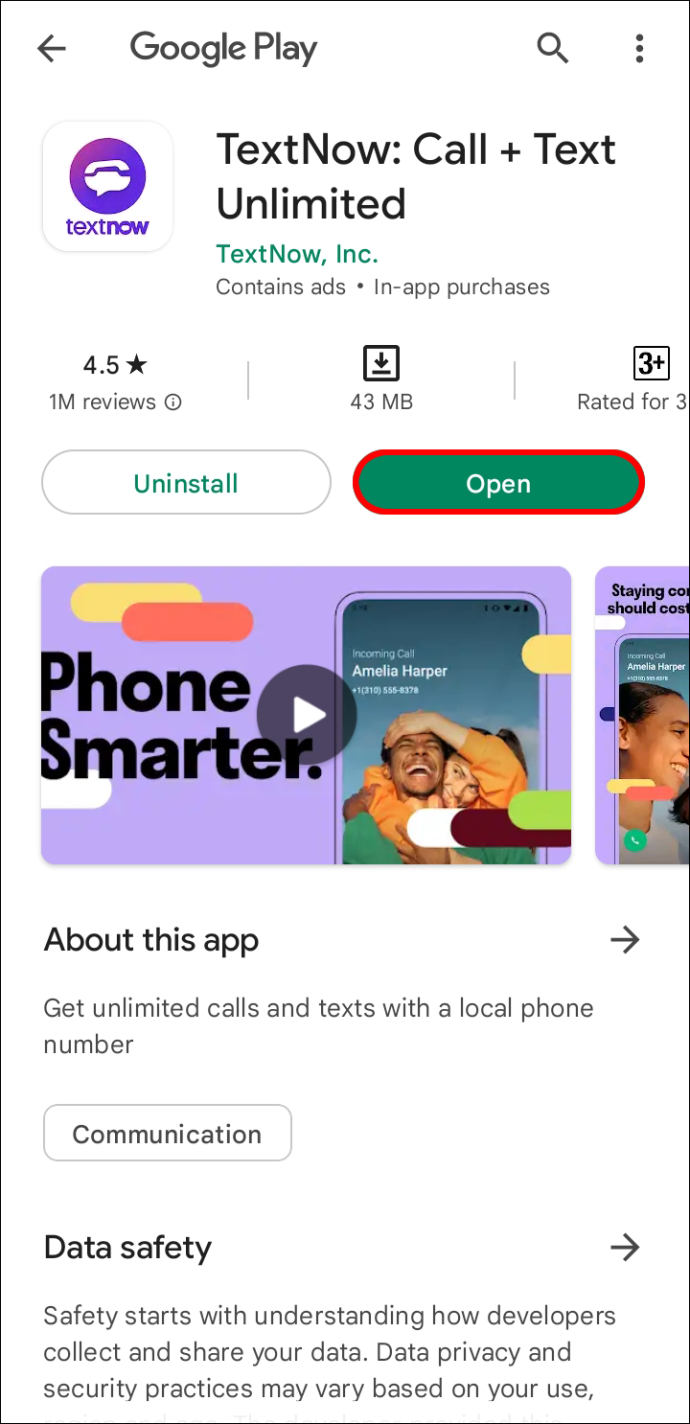
- Chọn một phương thức đăng ký và làm theo hướng dẫn trên màn hình của bạn.
- Khi bạn có tài khoản TextNow, hãy nhấn Nhận số miễn phí của tôi .
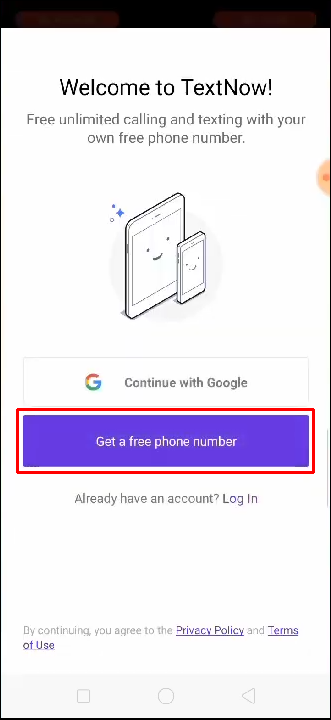
- Chọn mã vùng mong muốn của bạn ở trên cùng.
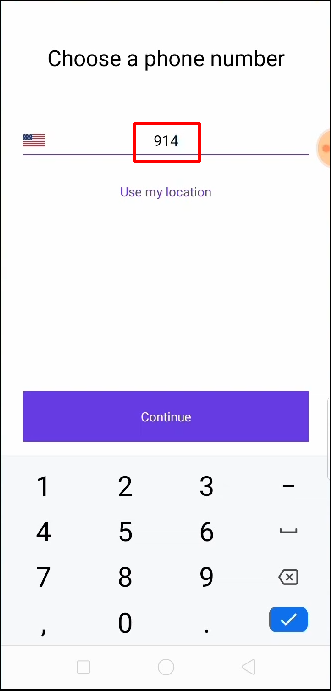
- TextNow sẽ cung cấp cho bạn một số tùy chọn số miễn phí. Nếu bạn không thích bất kỳ ai trong số họ, bạn có thể nhấn Làm mới số .
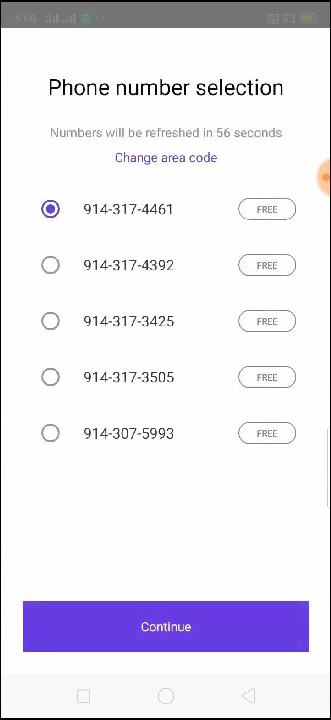
- Nhấn vào số bạn muốn sử dụng để chọn nó.
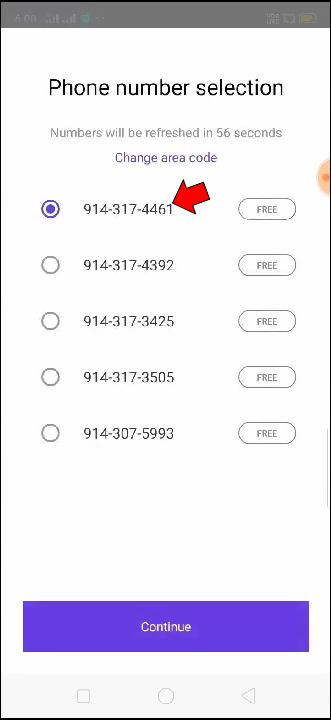
- Sao chép số mới của bạn.
Với một số ảo theo ý của bạn, bạn đã sẵn sàng bắt đầu quá trình xác minh WhatsApp.
- Mở WhatsApp trên của bạn điện thoại Iphone hoặc Android .

- Đánh Đồng ý và tiếp tục .

- Nhập hoặc dán số TextNow bạn vừa tạo và nhấn Kế tiếp .

- Đợi cho đến khi bạn có thể nhấn Gọi cho tôi trên trang xác minh.

- Trả lời cuộc gọi và viết mã xác minh của bạn.
- Nhập mã và nhấn Kế tiếp để bắt đầu sử dụng WhatsApp.

Lưu ý: Không phải tất cả các số TextNow đều có thể tương thích với WhatsApp. Để đảm bảo an toàn, bạn có thể kiểm tra một số số trước khi chọn một số để đảm bảo WhatsApp sẽ chấp nhận số đó. Nếu có thiết bị Android, bạn có thể chia đôi màn hình của mình để xem đồng thời cả hai ứng dụng, giúp quá trình này bớt tẻ nhạt hơn một chút. Khi bạn tìm thấy một số hoạt động với WhatsApp, hãy chọn số đó trong TextNow.
Tạo tài khoản Google Voice
Một dịch vụ miễn phí khác có thể cung cấp cho bạn số ảo là Google Voice. Có sẵn cho tất cả người dùng Google ở Hoa Kỳ, đây là giải pháp phổ biến cho các cuộc gọi trong nước cũng như quốc tế. Nó cũng có thể hữu ích khi đăng ký tài khoản WhatsApp. Hãy xem cách sử dụng Google Voice để bắt đầu với WhatsApp mà không cần số điện thoại của riêng bạn.
- Tải xuống Google Voice cho điện thoại Iphone hoặc Android .
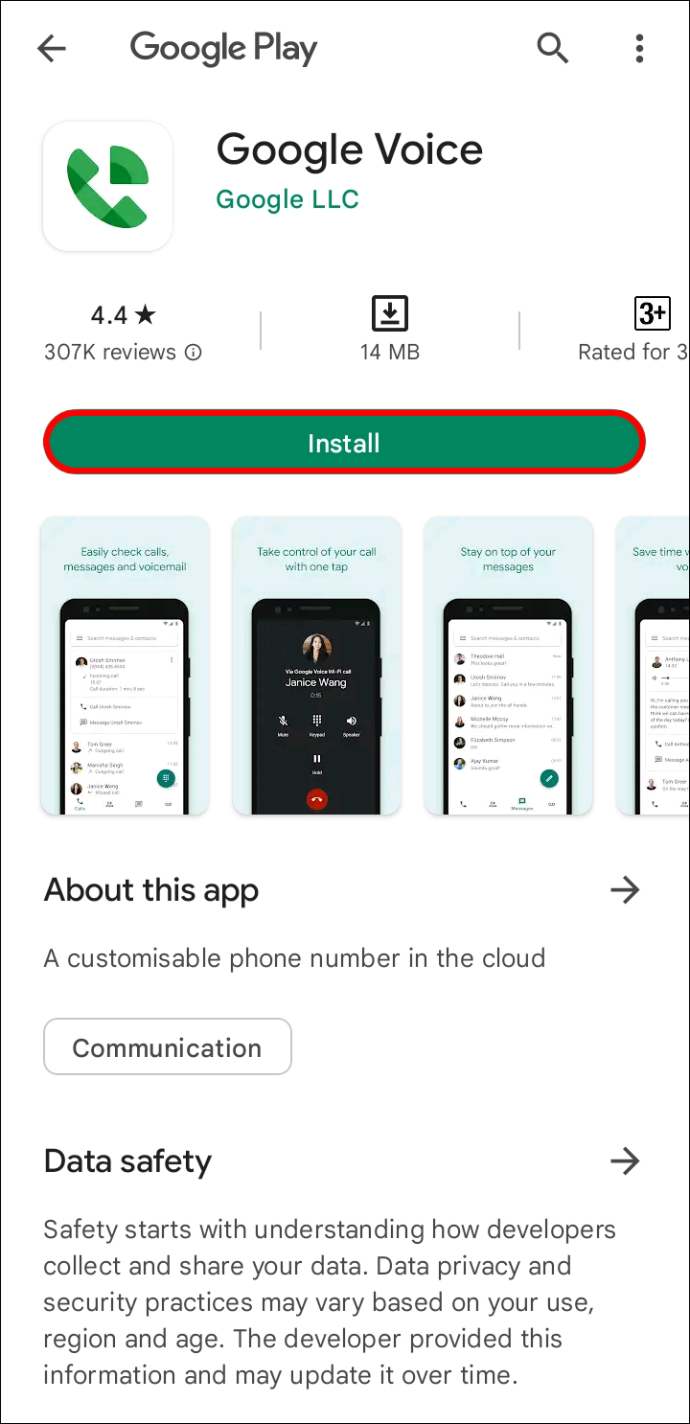
- Khởi chạy ứng dụng và đăng nhập bằng tài khoản Google của bạn.
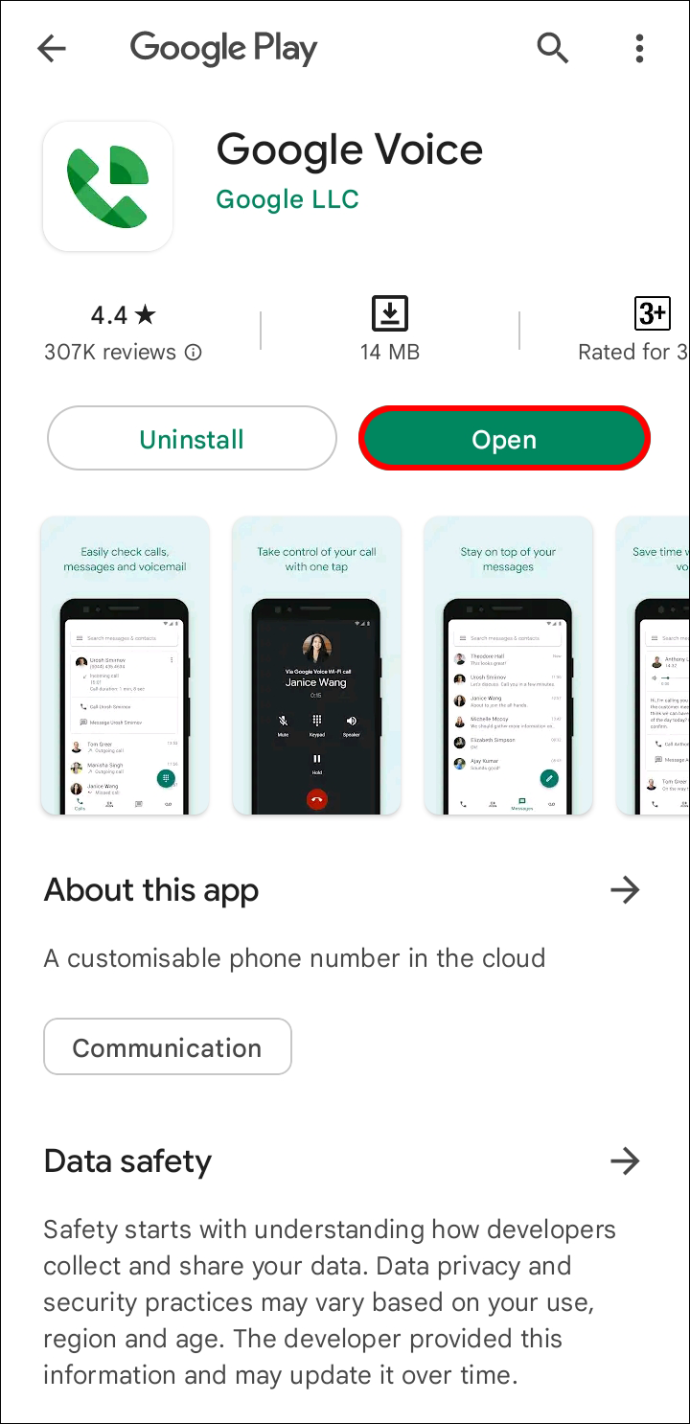
- Chạm vào ba vạch ngang ở góc trên cùng bên trái và chọn Cài đặt .
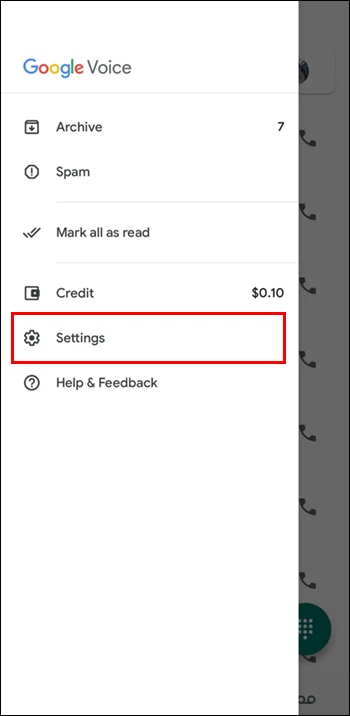
- Đi đến số Google Voice ở trên cùng.
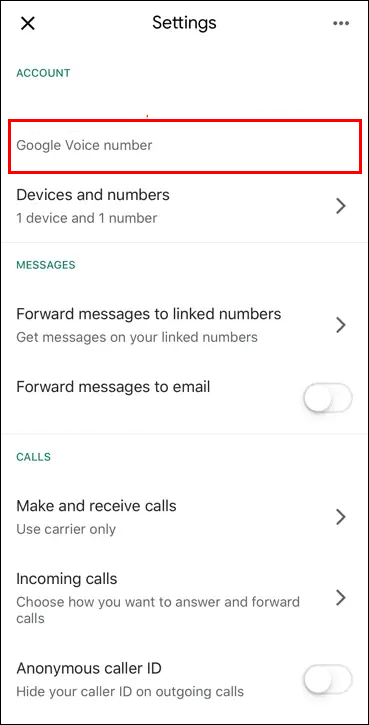
- Nhấn Tìm kiếm trên màn hình tiếp theo. Nhập một địa điểm vào thanh tìm kiếm.
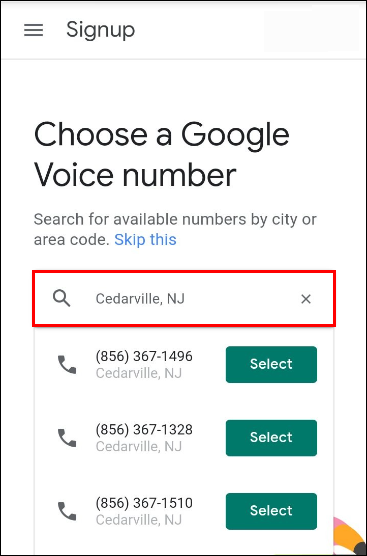
- Google Voice sẽ liệt kê các số có sẵn tại đây. Nhấn Lựa chọn trên số bạn muốn, nhưng hãy lưu ý rằng việc thay đổi số này sau này không miễn phí. Bạn có thể muốn kiểm tra xem số bạn đang chọn có hoạt động với WhatsApp hay không trước khi hoàn tất lựa chọn của mình.
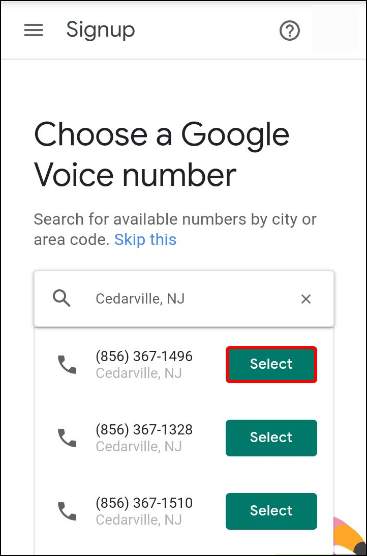
- Nhấn Chấp nhận số , sau đó Kế tiếp và cấp cho ứng dụng các quyền thích hợp. Nhập số điện thoại của bạn và nhấn Gửi mã tự xác minh bằng mã bạn nhận được trong tin nhắn văn bản.
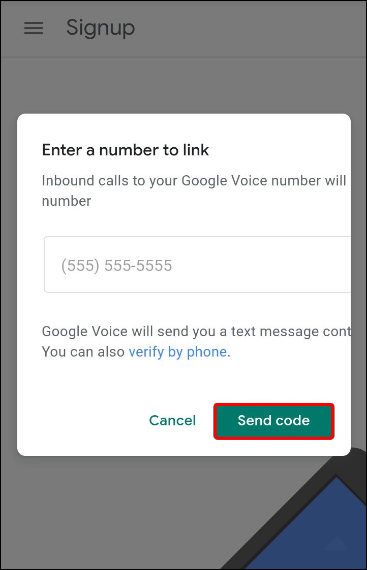
- Vỗ nhẹ Yêu cầu , sau đó Hoàn thành và số Google Voice của bạn đã sẵn sàng để sử dụng.
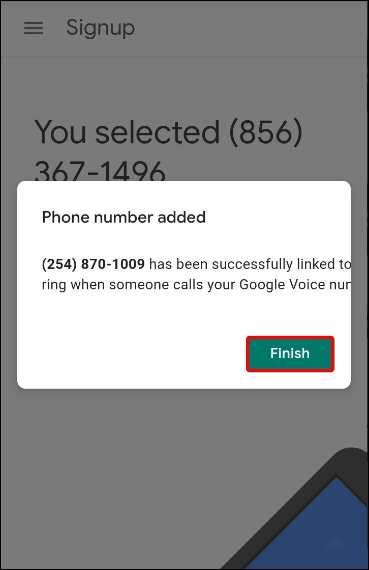
Tiếp theo, bạn sẽ sử dụng số Google Voice mới của mình để đăng ký trên WhatsApp.
- Nhận WhatsApp cho bạn điện thoại Iphone hoặc Android và khởi chạy ứng dụng.

- Nhấn Đồng ý và tiếp tục .

- Nhập số Google Voice bạn vừa xác nhận.

- Chờ cho đến khi bạn có thể nhấn Gọi cho tôi rồi nhắc WhatsApp cung cấp cho bạn mã xác minh thông qua một cuộc gọi điện thoại.

- Bạn sẽ nhận được một cuộc gọi trên số Google Voice của mình kèm theo mã.
- Nhập mã trong WhatsApp, nhấn Kế tiếp và bạn đã hoàn tất.

Nhận một số thay thế
Nếu không có phương pháp nào ở trên phù hợp với bạn, thì giải pháp cuối cùng là sử dụng một số điện thoại thay thế cho WhatsApp.
Bạn có một chiếc điện thoại phụ hiếm khi sử dụng hoặc một thẻ sim cũ vẫn còn hoạt động? Hoàn hảo! Bạn có thể liên kết tài khoản WhatsApp của mình với số này.
Đương nhiên, bạn cũng có thể mua một số điện thoại trả trước mới với giá rẻ để sử dụng cho mục đích này. Đặt thẻ SIM (mô-đun nhận dạng thuê bao) vào điện thoại đang hoạt động và bắt đầu quá trình đăng ký.
- Mở WhatsApp cho điện thoại Iphone hoặc Android trên điện thoại chính của bạn và nhấn Đồng ý và tiếp tục .

- Nhập số điện thoại bạn vừa chèn vào điện thoại cũ.
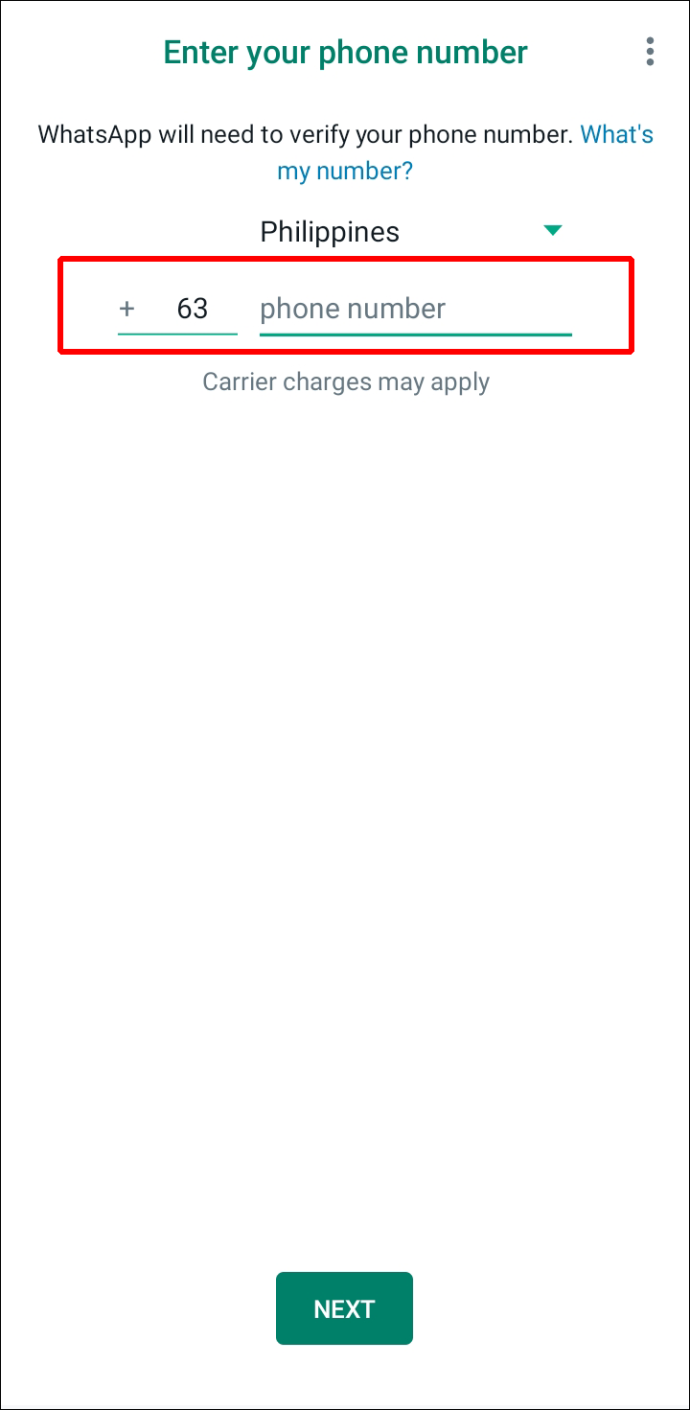
- Vỗ nhẹ Kế tiếp , sau đó ĐƯỢC RỒI .

- Bạn sẽ nhận được mã xác minh trong tin nhắn văn bản trên điện thoại cũ của mình.

- Nhập mã này vào trường thích hợp trong WhatsApp.

- Vỗ nhẹ Kế tiếp và tài khoản mới của bạn đã sẵn sàng để sử dụng.

Cách thay đổi số của tôi trên WhatsApp
Nếu bạn đã có tài khoản WhatsApp nhưng muốn xóa số điện thoại của mình khỏi tài khoản đó, bạn sẽ cần một số khác để thay thế. Sử dụng một trong các phương pháp trên để lấy số điện thoại đang hoạt động mới. Sau đó, đi tới cài đặt WhatsApp của bạn để sửa đổi thông tin chi tiết của bạn.
cách nhập mật khẩu từ chrome
- Mở WhatsApp về bạn điện thoại Iphone hoặc Android thiết bị.
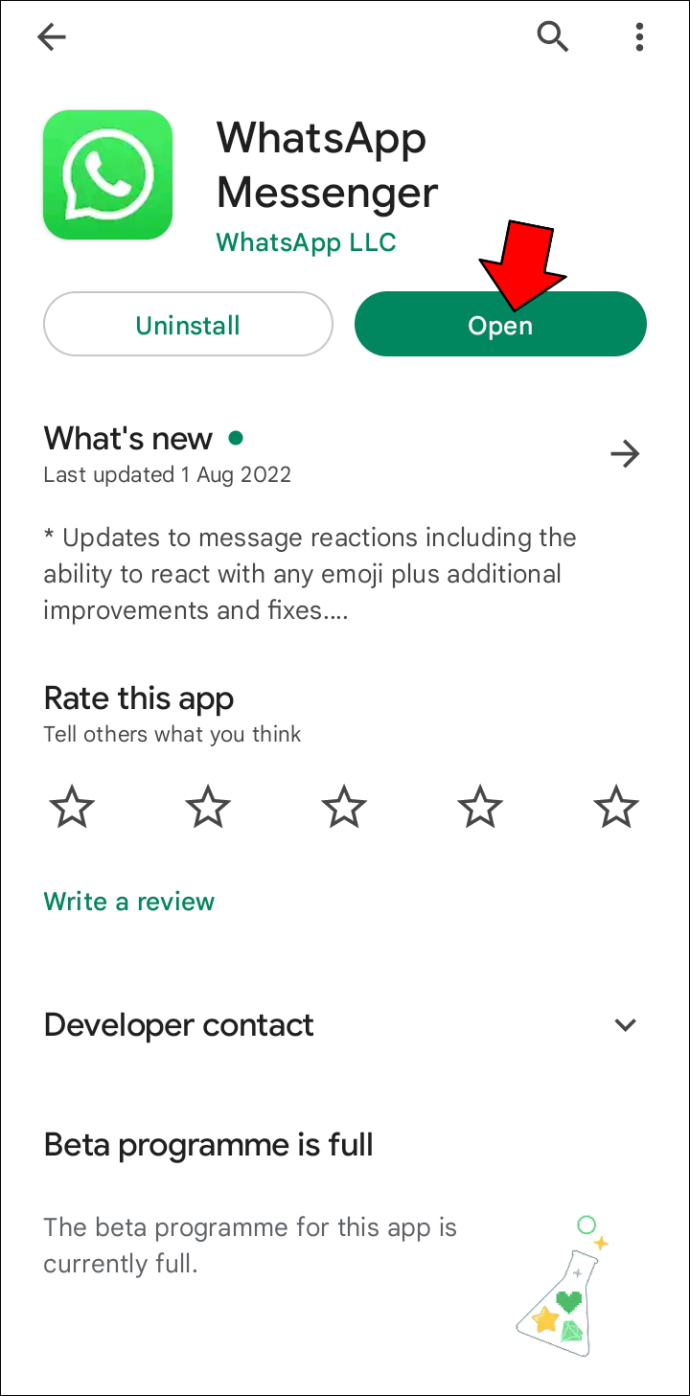
- Nhấn nút ba dấu chấm dọc và đi đến Cài đặt .
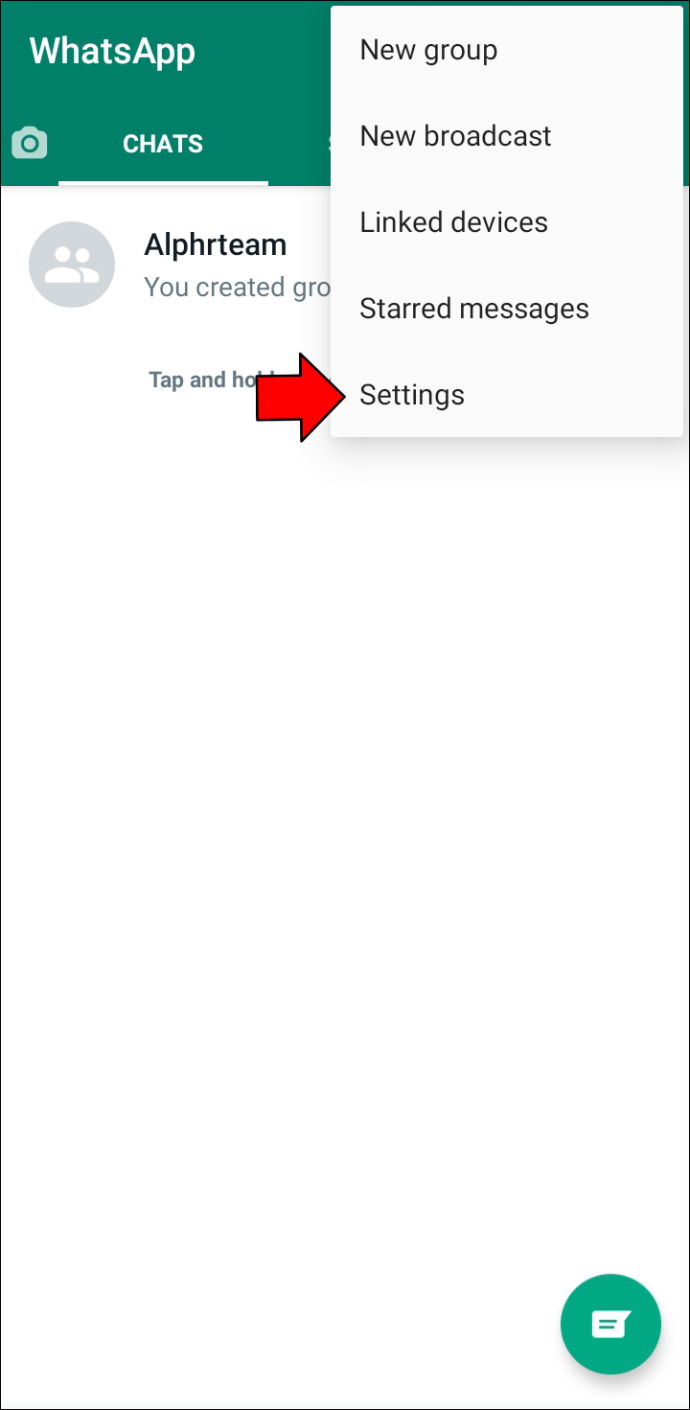
- Vỗ nhẹ Tài khoản và chọn Thay đổi số .
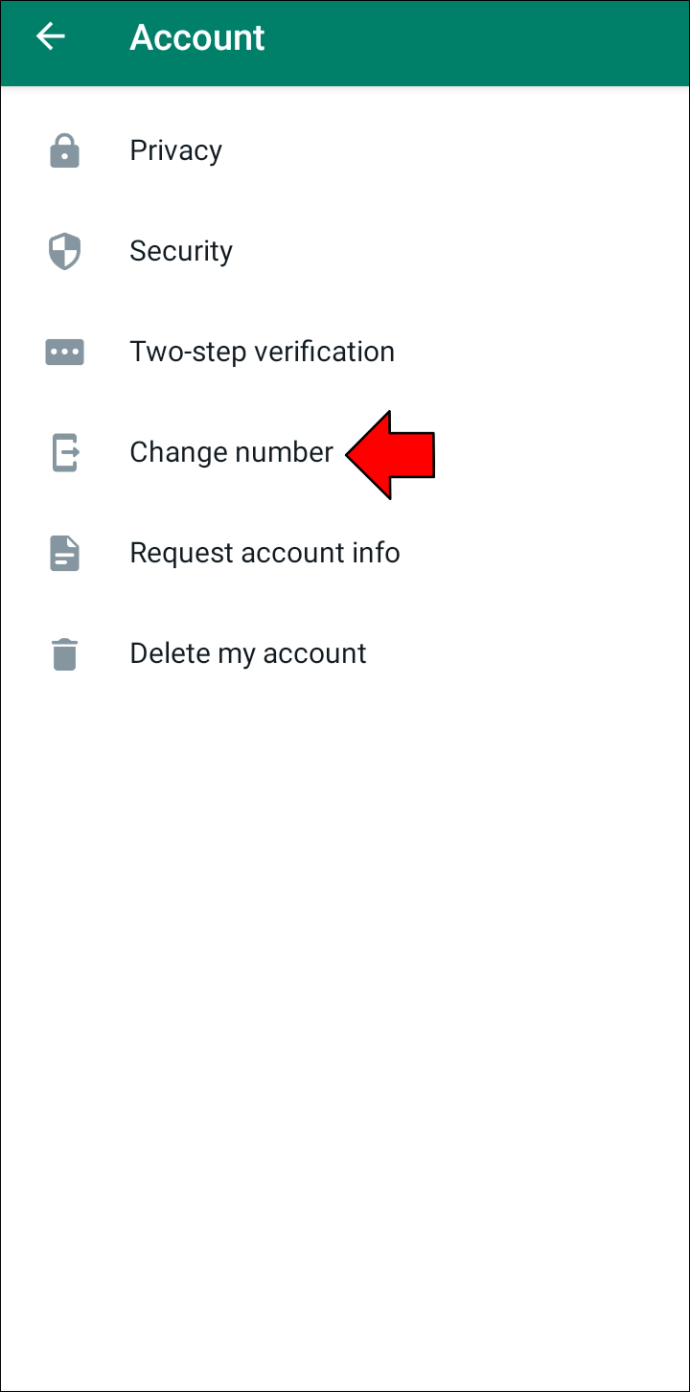
- Nhập số điện thoại cũ và mới của bạn.
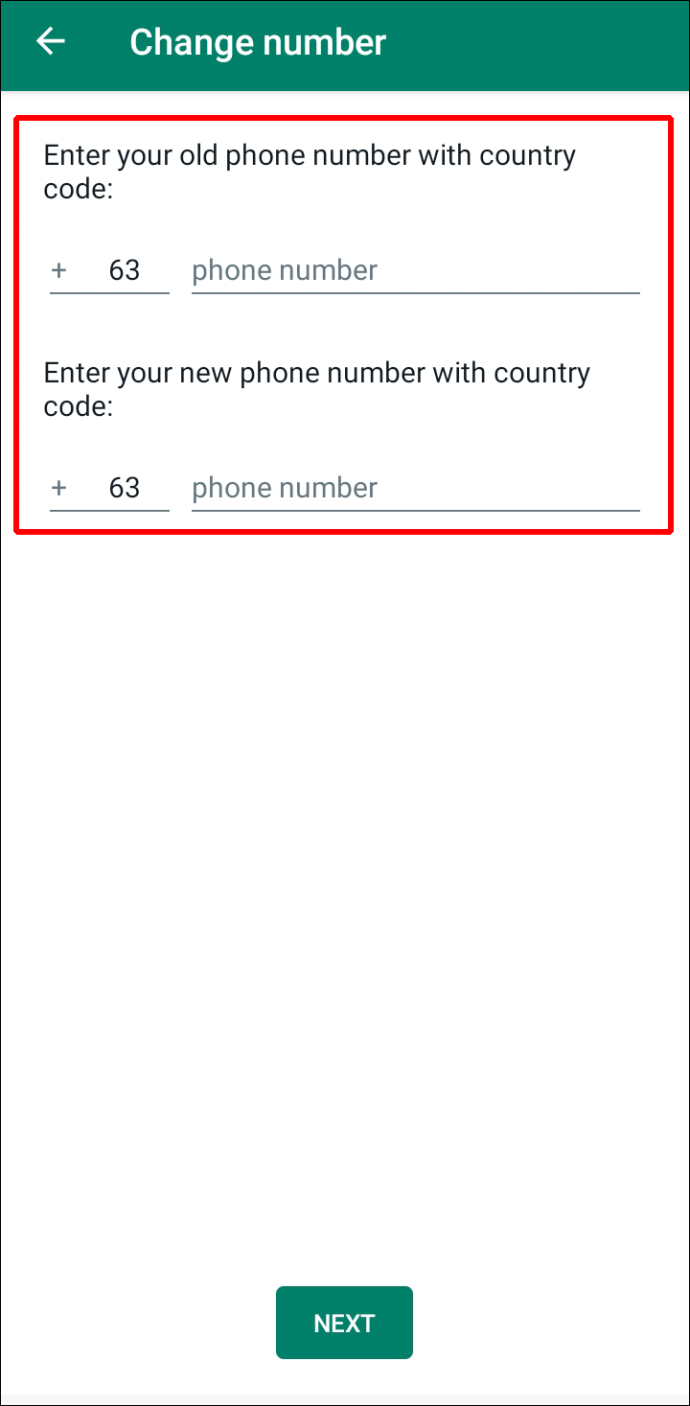
- WhatsApp sẽ cố gắng gửi mã xác minh đến số mới của bạn. Tùy thuộc vào loại số bạn đã tạo, bạn có thể phải đợi cho đến khi thao tác này không thành công và yêu cầu một cuộc gọi thay thế.

- Nhập mã trong WhatsApp để xác minh số mới của bạn.

- Số WhatsApp của bạn hiện đã được thay đổi.
Giữ số điện thoại của bạn ở chế độ riêng tư
Cho dù bạn muốn sử dụng WhatsApp trên thiết bị không có thẻ SIM hay đơn giản là bạn lo lắng về quyền riêng tư, hướng dẫn này sẽ giúp bạn. Sử dụng một trong các phương pháp nêu trên để tạo tài khoản mà không cần số thực của bạn và bắt đầu sử dụng WhatsApp mà không phải lo lắng. Nếu không có số ảo nào phù hợp với bạn, hãy thử một số cũ mà bạn không còn sử dụng nữa hoặc mua một số trả trước cho mục đích này.
Giải pháp nào phù hợp với bạn? Hay bạn có một dịch vụ khác để tạo số điện thoại để giới thiệu? Cho chúng tôi biết trong phần ý kiến dưới đây.









